Como desinstalar o adware AssistiveMode?
Vírus MacTambém conhecido como: Anúncios por AssistiveMode
Faça uma verificação gratuita e verifique se o seu computador está infectado.
REMOVER AGORAPara usar a versão completa do produto, precisa de comprar uma licença para Combo Cleaner. 7 dias limitados para teste grátis disponível. O Combo Cleaner pertence e é operado por RCS LT, a empresa-mãe de PCRisk.
O que é o adware AssistiveMode?
AssistiveMode gera rendimento para o seu desenvolvedor, gerando anúncios automaticamente. Além disso, esta aplicação altera as configurações do navegador para conduzir os utilizadores a usar um mecanismo de pesquisa falso. AssistiveMode funciona como um software compatível com publicidade e um sequestrador de navegador. Normalmente, aplicações deste tipo são distribuídas a0 usar métodos fraudulentos.
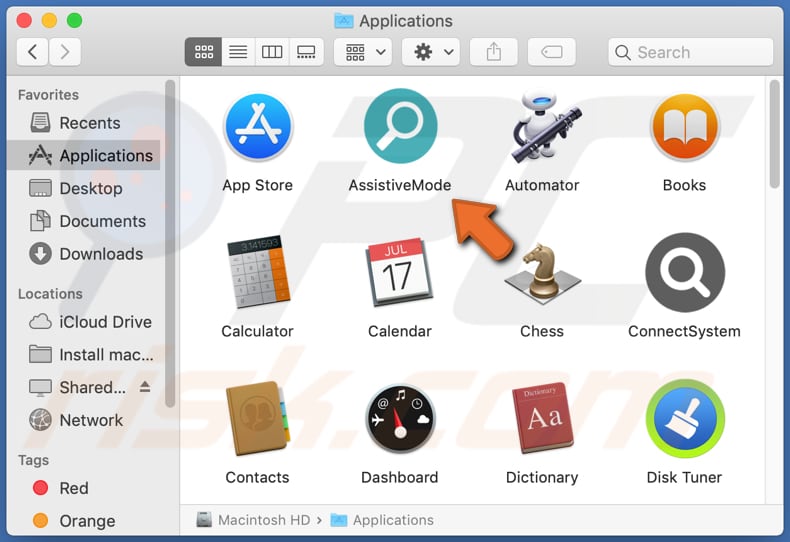
Adware AssistiveMode em pormenor
É comum que aplicações do tipo adware exibam anúncios enquanto os utilizadores navegam na web com um navegador da Internet e cobrem o conteúdo do site. Outro problema com anúncios gerados por aplicações como AssistiveMode é que podem ser projetados para promover sites não confiáveis (por exemplo, páginas de descarregamento para APIs, páginas projetadas para extrair informações confidenciais).
Esses anúncios podem ser projetados para abrir páginas como "Your MAC Has Been Blocked Due To Suspicious Activity!", "Your System Is Infected With 3 Viruses", "Receive iPhone 12", e outros sites deste tipo. Além disso, os anúncios exibidos por AssistiveMode podem ser projetados para descarregar ou instalar programas indesejados a executar determinados scripts.
Conforme mencionado no primeiro parágrafo, AssistiveMode modifica as configurações do navegador - sequestra os navegadores ao alterar o endereço de um mecanismo de pesquisa padrão, página inicial e novo separador para um endereço de um mecanismo de pesquisa falso. Os mecanismos de pesquisa falsos podem mostrar resultados gerados por mecanismos de pesquisa legítimos como Google, Yahoo e gerar resultados fraudulentos (promover sites obscuros).
Além disso, mecanismos de pesquisa falsos podem mostrar resultados gerados por outros mecanismos de pesquisa questionáveis. De qualquer forma, é altamente recomendável não navegar na web com mecanismos de pesquisa promovidos por APIs como o AssistiveMode. Vale ressalvar que as configurações alteradas pelo AssistiveMode podem ser revertidas apenas quando esta aplicação não estiver mais instalada.
Além disso, é provável que AssistiveMode reúna informações relacionadas às atividades de navegação do utilizador. Por exemplo, endereços de protocolo de Internet, consultas de pesquisa inseridas, páginas visitadas, geolocalização. Muitas aplicações como AssistiveMode podem ler dados confidenciais, como detalhes de cartão de crédito, palavras-passe, números de telefone. Não é seguro ter APIs que podem aceder a informações pessoais instaladas em navegadores ou computadores.
Os dados recolhidos por uma aplicação como o AssistiveMode podem ser vendidos a terceiros, usados para fins de marketing ou rentabilizados ao usar outros métodos. Além disso, os dados recolhidos podem ser usados indevidamente para roubar identidades, contas, fazer compras e transações fraudulentas. Estas são as principais razões para não confiar no AssistiveMode e em qualquer outra aplicação semelhante.
| Nome | Anúncios por AssistiveMode |
| Tipo de Ameaça | Adware, malware Mac, vírus Mac |
| Nomes de Detecção | Avast (MacOS:Adload-AG [Adw]), AVG (MacOS:Adload-AG [Adw]), ESET-NOD32 (Uma Variante De OSX/Adware.Synataeb.F), Kaspersky (Not-a-virus:HEUR:AdWare.OSX.Adload.h), Lista Completa (VirusTotal) |
| Informação Adicional | Esta aplicação pertence à família de malware Adload. |
| Sintomas | O seu Mac torna-se mais lento que o normal, vê anúncios pop-up indesejados, é redireccionado para sites duvidosos. |
| Métodos de Distribuição | Anúncios pop-up enganosos, instaladores de software gratuitos (agregação), instaladores de Flash Player falsos, descarregamentos de ficheiros torrent. |
| Danos | Rastreio do navegador da Internet (potenciais problemas de privacidade), exibição de anúncios indesejados, redireccionamento para sites duvidosos, perda de informação privada. |
| Remoção do Malware (Windows) |
Para eliminar possíveis infecções por malware, verifique o seu computador com software antivírus legítimo. Os nossos investigadores de segurança recomendam a utilização do Combo Cleaner. Descarregar Combo CleanerO verificador gratuito verifica se o seu computador está infectado. Para usar a versão completa do produto, precisa de comprar uma licença para Combo Cleaner. 7 dias limitados para teste grátis disponível. O Combo Cleaner pertence e é operado por RCS LT, a empresa-mãe de PCRisk. |
Adware AssistiveMode em geral
AssistiveMode exibe anúncios e abre um endereço específico quando os utilizadores abrem um navegador ou um novo separador ou inserem consultas de pesquisa ao usar a barra de URL. É muito improvável que tenha recursos úteis. Ao contrário, AssistiveMode pode ser a razão por trás de vários problemas. É semelhante a muitas outras aplicações, por exemplo, ExpandedActivity, ValidManager, e AdminRemote.
Como é que AssistiveMode foi instalado no meu computador?
As aplicações potencialmente indesejadas são frequentemente distribuídas por descarregadores e instaladores para outros programas (principalmente gratuitos). Este método de distribuição é denominado de agregação. Este método funciona quando os utilizadores permitem que aplicações agregadas sejam descarregues e instaladas juntamente com os desejados.
Normalmente, os utilizadores permitem descarregamentos indesejados, instalações deixando as configurações "Manuais", "Avançadas", "Personalizadas" e outras configurações semelhantes inalteradas, caixas de seleção marcadas. Essas configurações podem ser usadas para desmarcar descarregamentos ou instalações opcionais. Em alguns casos, os descarregamentos e instalações indesejados ocorrem quando os utilizadores clicam em anúncios fraudulentos projetados para executar determinados scripts.
Como evitar a instalação de aplicações potencialmente indesejadas?
Descarregadores e instaladores com configurações como "Avançadas", "Personalizadas", "Manuais" etc. ou caixas de seleção geralmente possunoutras aplicações. Descarregamentos e instalações não devem ser concluídos sem recusar ofertas indesejadas. Além disso, os ficheiros e software devem ser descarregues de sites oficiais através de links diretos.
As páginas não oficiais, descarregadores de terceiros, redes peer-to-peer como clientes de torrent, eMule ou outras fontes de descarregamento de ficheiros e programas podem ser usados para distribuir software indesejado e malicioso. Os anúncios em páginas questionáveis também não devem ser clicados. Esses anúncios podem ser projetados para causar descarregamentos e instalações indesejadas.
Qualquer aplicação indesejada, desconhecida ou suspeita (extensões, plug-ins, complementos) que um navegador tenha instalado deve ser removida. O mesmo aplica-se a programas deste tipo instalados no sistema operativo. Se o seu computador já estiver infectado com AssistiveMode, recomendamos executar uma verificação com Combo Cleaner Antivirus para Windows para eliminar automaticamente este adware.
Pop-up que aparece após a instalação:
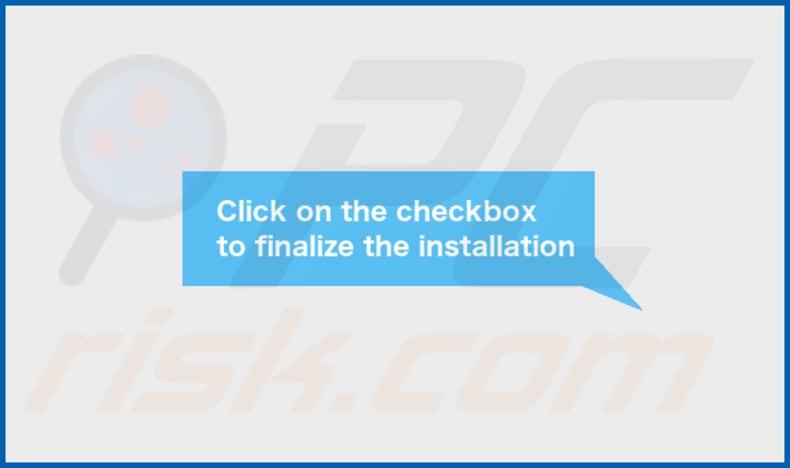
Pasta de conteúdo de AssistiveMode:
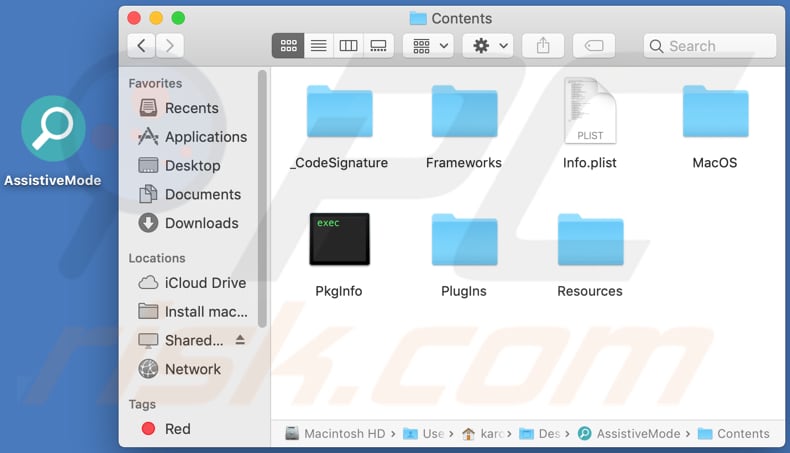
Remoção automática instantânea do malware:
A remoção manual de ameaças pode ser um processo moroso e complicado que requer conhecimentos informáticos avançados. O Combo Cleaner é uma ferramenta profissional de remoção automática do malware que é recomendada para se livrar do malware. Descarregue-a clicando no botão abaixo:
DESCARREGAR Combo CleanerAo descarregar qualquer software listado no nosso website, concorda com a nossa Política de Privacidade e Termos de Uso. Para usar a versão completa do produto, precisa de comprar uma licença para Combo Cleaner. 7 dias limitados para teste grátis disponível. O Combo Cleaner pertence e é operado por RCS LT, a empresa-mãe de PCRisk.
Menu rápido:
- O que é AssistiveMode?
- PASSO 1. Remova os ficheiros e pastas relacionados a AssistiveMode do OSX.
- PASSO 2. Remova os anúncios AssistiveMode do Safari.
- PASSO 3. Remova o adware AssistiveMode do Google Chrome.
- PASSO 4. Remova os anúncios AssistiveMode do Mozilla Firefox.
O vídeo demonstra como remover o adware e sequestradores de navegador de um computador Mac:
Remoção do adware AssistiveMode :
Remova as aplicações potencialmente indesejadas relacionadas a AssistiveMode da sua pasta "Aplicações":

Clique no ícone Finder. Na janela do Finder, seleccione "Aplicações". Na pasta aplicações, procure por "MPlayerX", "NicePlayer", ou outras aplicações suspeitas e arraste-as para a Reciclagem. Após remover a(s) aplicação(s) potencialmente indesejada(s) que causam anúncios online, verifique o seu por Mac qualquer componente indesejado restante.
DESCARREGAR removedor de infeções por malware
Combo Cleaner faz uma verificação se o seu computador estiver infetado. Para usar a versão completa do produto, precisa de comprar uma licença para Combo Cleaner. 7 dias limitados para teste grátis disponível. O Combo Cleaner pertence e é operado por RCS LT, a empresa-mãe de PCRisk.
Remova os ficheiros e pastas relacionados a anúncios por assistivemode:

Clique no ícone do Finder, no menu de barras. Escolha Ir, e clique em Ir para Pasta...
 Verifique por ficheiros gerados por adware na pasta /Library/LaunchAgents:
Verifique por ficheiros gerados por adware na pasta /Library/LaunchAgents:

Na pasta Ir para...barra, tipo: /Library/LaunchAgents
 Na pasta "LaunchAgents", procure por ficheiros adicionados recentemente suspeitos e mova-os para a Reciclagem. Exemplos de ficheiros gerados pelo adware - “installmac.AppRemoval.plist”, “myppes.download.plist”, “mykotlerino.ltvbit.plist”, “kuklorest.update.plist”, etc. Comumente o adware instala vários ficheiros no mesmo string.
Na pasta "LaunchAgents", procure por ficheiros adicionados recentemente suspeitos e mova-os para a Reciclagem. Exemplos de ficheiros gerados pelo adware - “installmac.AppRemoval.plist”, “myppes.download.plist”, “mykotlerino.ltvbit.plist”, “kuklorest.update.plist”, etc. Comumente o adware instala vários ficheiros no mesmo string.
 Verifique para adware gerado por ficheiros na pasta /Library/Application Support:
Verifique para adware gerado por ficheiros na pasta /Library/Application Support:

Na pasta Ir para...barra, tipo: /Library/Application Support
 Na pasta "Application Support", procure qualquer pasta suspeita recém-adicionada. Por exemplo, "MPlayerX" ou tese "NicePlayer" e mova as pastas para a Reciclagem.
Na pasta "Application Support", procure qualquer pasta suspeita recém-adicionada. Por exemplo, "MPlayerX" ou tese "NicePlayer" e mova as pastas para a Reciclagem.
 Verifique por ficheiros gerados por adware na pasta ~/Library/LaunchAgents:
Verifique por ficheiros gerados por adware na pasta ~/Library/LaunchAgents:

Na barra Ir para Pasta, escreva: ~/Library/LaunchAgents

Na pasta "LaunchAgents", procure por ficheiros adicionados recentemente suspeitos e mova-os para a Reciclagem. Exemplos de ficheiros gerados pelo adware - “installmac.AppRemoval.plist”, “myppes.download.plist”, “mykotlerino.ltvbit.plist”, “kuklorest.update.plist”, etc. Comumente o adware instala vários ficheiros no mesmo string.
 Verifique por ficheiros gerados por adware na pasta /Library/LaunchDaemons:
Verifique por ficheiros gerados por adware na pasta /Library/LaunchDaemons:
 Na pasta Ir para...barra, tipo: /Library/LaunchDaemons
Na pasta Ir para...barra, tipo: /Library/LaunchDaemons

Na pasta "LaunchDaemons", procure qualquer ficheiro suspeito recém-adicionado. Por exemplo “com.aoudad.net-preferences.plist”, “com.myppes.net-preferences.plist”, "com.kuklorest.net-preferences.plist”, “com.avickUpd.plist”, etc., e mova-os para a Reciclagem.
 Verifique o seu Mac com o Combo Cleaner:
Verifique o seu Mac com o Combo Cleaner:
Se seguiu todas as etapas na ordem correta, o Mac deve estar livre de infecções. Para ter certeza de que seu sistema não está infectado, execute uma verificação com o Combo Cleaner Antivirus. Descarregue-o AQUI. Depois de descarregar o ficheiro, clique duas vezes no instalador combocleaner.dmg, na janela aberta, arraste e solte o ícone Combo Cleaner no topo do ícone Applications. Agora abra a sua barra de lançamento e clique no ícone Combo Cleaner. Aguarde até que o Combo Cleaner atualize seu banco de dados de definições de vírus e clique no botão "Start Combo Scan".

O Combo Cleaner irá analisar o seu Mac em pesquisa de infecções por malware. Se a verificação antivírus exibir "nenhuma ameaça encontrada", isso significa que pode continuar com o guia de remoção, caso contrário, é recomendável remover todas as infecções encontradas antes de continuar.

Depois de remover os ficheiros e pastas gerados pelo adware, continue a remover extensões fraudulentas dos seus navegadores de Internet.
Remoção do anúncios por assistivemode dos navegadores de Internet:
 Remova extensões fraudulentas do Safari:
Remova extensões fraudulentas do Safari:
Remova anúncios por assistivemode as extensões relacionada ao Safari:

Abra o navegador Safari, a partir do menu de barra, selecione "Safari" e clique em "Preferências ...".

Na janela de preferências, selecione "Extensões" e procure por qualquer extensão suspeita recém-instalada. Quando localizada clique no botão "Desinstalar" ao lado dela/delas. Note que pode desinstalar seguramente todas as extensões do seu navegador Safari - não são cruciais para o funcionamento normal do navegador.
- Se continuar a ter problemas com redirecionamentos de navegador e anúncios indesejados - Restaure o Safari.
 Remova os plugins fraudulentos do Mozilla Firefox:
Remova os plugins fraudulentos do Mozilla Firefox:
Remova anúncios por assistivemode add-ons relacionados ao Mozilla Firefox:

Abra o navegador Mozilla Firefox. No canto superior direito do ecrã, clique no botão "Abrir Menu" (três linhas horizontais). No menu aberto, escolha "Add-ons".

Escolha o separador "Extensões" e procure os complementos suspeitos recém-instalados. Quando localizado clique no botão "Desinstalar" ao lado dele/deles. Note que pode desinstalar seguramente todas as extensões do seu navegador Mozilla Firefox - não são cruciais para o funcionamento normal do navegador.
Se continuar a ter problemas com redirecionamentos de navegador e anúncios indesejados - Restaure o Mozilla Firefox.
 Remova as extensões fraudulentas do Google Chrome:
Remova as extensões fraudulentas do Google Chrome:
Remova anúncios por assistivemode add-ons relacionados ao Google Chrome:

Abra o Google Chrome e clique no botão "menu Chrome" (três linhas horizontais), localizado no canto superior direito da janela do navegador. A partir do menu flutuante, escolha "Mais Ferramentas" e selecione "Extensões".

Escolha a janela "Extensões" e procure os add-ons suspeitos recém-instalados. Quando localizado clique no botão "Reciclagem" ao lado dele/deles. Note que pode desinstalar seguramente todas as extensões do seu navegador Google Chrome - não são cruciais para o funcionamento normal do navegador.
Se continuar a ter problemas com redirecionamentos de navegador e anúncios indesejados - Restaure o Google Chrome.
Partilhar:

Tomas Meskauskas
Pesquisador especialista em segurança, analista profissional de malware
Sou um apaixonado por segurança e tecnologia de computadores. Tenho experiência de mais de 10 anos a trabalhar em diversas empresas relacionadas à resolução de problemas técnicas e segurança na Internet. Tenho trabalhado como autor e editor para PCrisk desde 2010. Siga-me no Twitter e no LinkedIn para manter-se informado sobre as mais recentes ameaças à segurança on-line.
O portal de segurança PCrisk é fornecido pela empresa RCS LT.
Pesquisadores de segurança uniram forças para ajudar a educar os utilizadores de computadores sobre as mais recentes ameaças à segurança online. Mais informações sobre a empresa RCS LT.
Os nossos guias de remoção de malware são gratuitos. Contudo, se quiser continuar a ajudar-nos, pode-nos enviar uma ajuda, sob a forma de doação.
DoarO portal de segurança PCrisk é fornecido pela empresa RCS LT.
Pesquisadores de segurança uniram forças para ajudar a educar os utilizadores de computadores sobre as mais recentes ameaças à segurança online. Mais informações sobre a empresa RCS LT.
Os nossos guias de remoção de malware são gratuitos. Contudo, se quiser continuar a ajudar-nos, pode-nos enviar uma ajuda, sob a forma de doação.
Doar
▼ Mostrar comentários